win11系统如何把图标固定在桌面上 Win11桌面图标如何固定在指定位置
更新时间:2025-01-21 12:00:22作者:xtyang
Win11系统的桌面图标固定功能让用户能够将常用的应用程序或文件快速找到,提高工作效率,通过简单的操作步骤,用户可以轻松将图标拖拽到指定位置并固定在桌面上。这样不仅可以使桌面整洁有序,还能让用户更加方便地访问他们经常使用的内容。Win11系统的这一功能为用户提供了更加个性化的桌面管理体验,让他们可以根据自己的需求来调整桌面布局,提升工作和使用体验。
操作方法:
1.点击桌面左下角的开始菜单,选择“设置”。
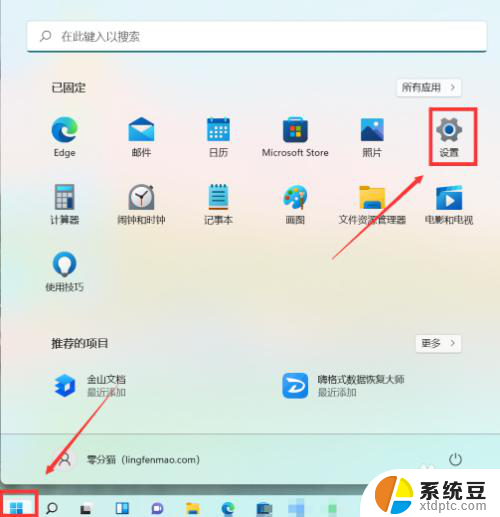
2.点击左侧的“个性化”后再点击右侧的“主题”。
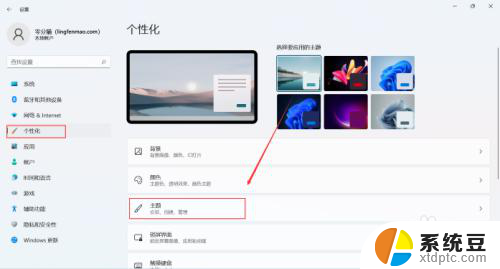
3.点击“主题”打开“桌面图标设置”进入下一页。
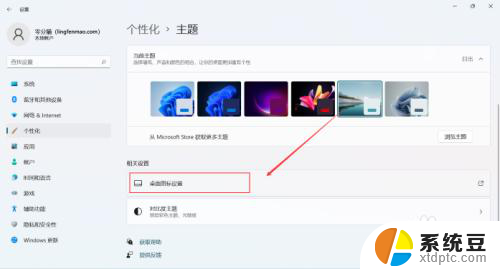
4.选择想要固定的“桌面图标”,选择“确定”即可。
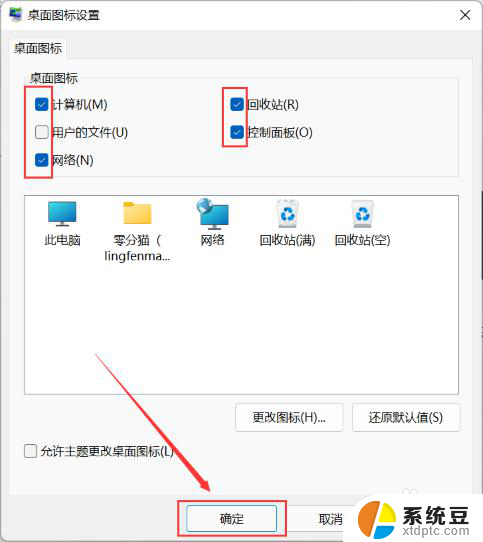
以上就是关于win11系统如何把图标固定在桌面上的全部内容,有出现相同情况的用户就可以按照小编的方法了来解决了。
win11系统如何把图标固定在桌面上 Win11桌面图标如何固定在指定位置相关教程
- win11发送到固定屏幕图标移动 电脑桌面图标移动教程
- windows11怎样把我的电脑放在桌面 Win11系统中如何把此电脑图标放在桌面上
- win11如何设置 桌面图标大小 Win11桌面图标大小调整方法
- win11桌面 图标位置 Win11桌面怎么摆放图标
- win11怎么把日记本固定在上层 记事本日记分类锁定方法
- win11中发送到桌面快捷方式 Windows11系统如何将常用应用固定到桌面
- win11如何将此电脑图片固定到任务栏 Windows11任务栏如何固定个人喜爱图片
- win11桌面如何显示网络图标 Windows11电脑如何在桌面上显示网络状态图标
- win11更改桌面图标dpi Windows11如何将桌面图标的DPI调整为更高
- win11其他系统托盘图标管理 Win11怎么自定义系统托盘图标
- win11如何设置视频为桌面壁纸 视频动态壁纸设置教程
- win11的电影和电视怎么播放 Windows11如何在开始菜单中找到电脑和电视
- 如何关闭win11新开的桌面 Win11任务栏新建桌面按钮怎么用
- 怎么将手机投影到win11笔记本电脑上 手机如何连接投屏电脑
- win11文件很久之前 临时文件误删怎么恢复
- win11打印屏幕 怎么关闭 笔记本屏幕怎么关闭
win11系统教程推荐
- 1 如何关闭win11新开的桌面 Win11任务栏新建桌面按钮怎么用
- 2 怎么将手机投影到win11笔记本电脑上 手机如何连接投屏电脑
- 3 win11打印屏幕 怎么关闭 笔记本屏幕怎么关闭
- 4 关掉win11的通知 Win11系统通知关闭步骤
- 5 win11切换系统语言在哪里 Win11怎么设置系统语言
- 6 win11怎么设置不锁屏不休眠 Win11电脑设置不休眠
- 7 win11桌面添加天气 Win10/11电脑锁屏界面天气怎么显示
- 8 win11关机快捷键如何使用 Win11键盘快捷键关机操作步骤
- 9 win11您没有权限访问\\ Win11显示无权访问文档怎么解决
- 10 win11怎么固定右键更多选项 Win11右键菜单如何自定义设置更多选项